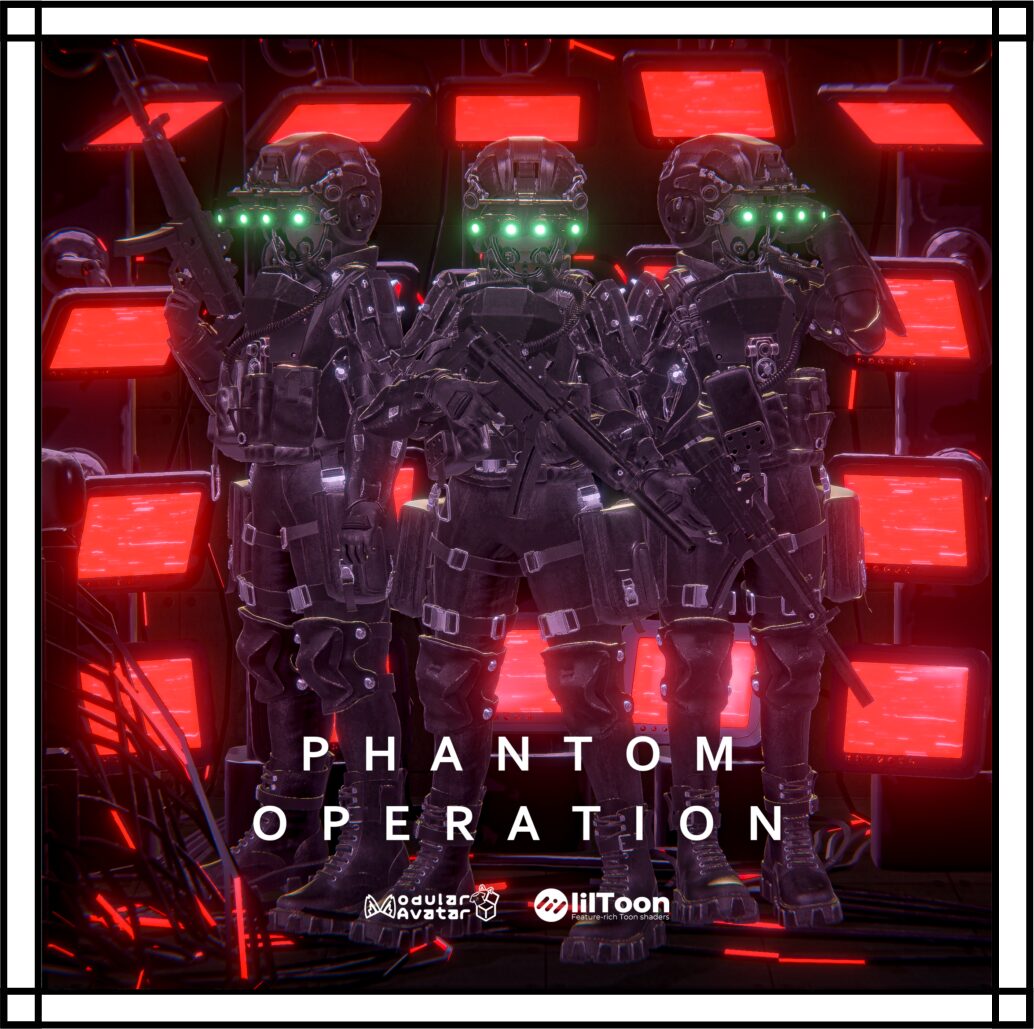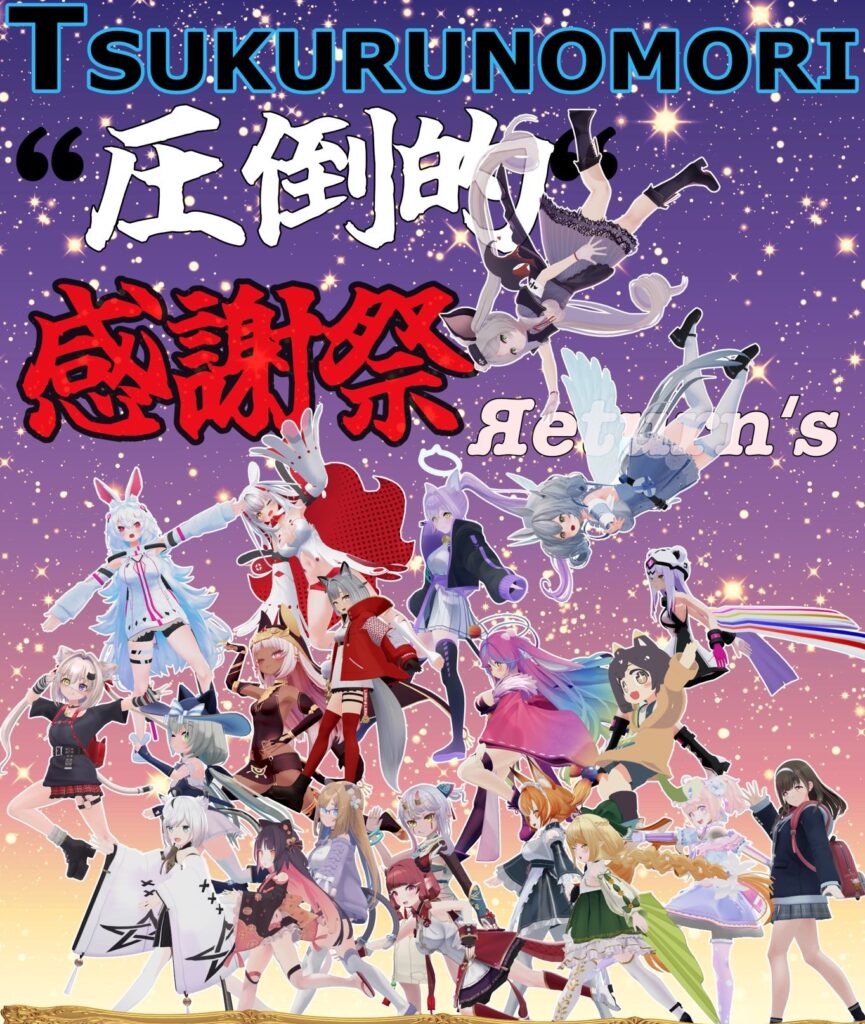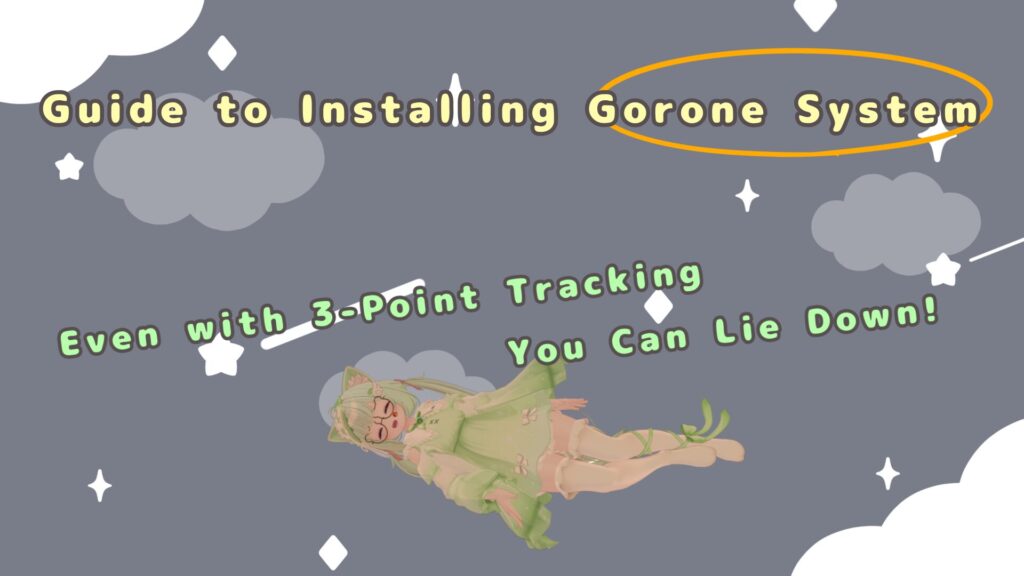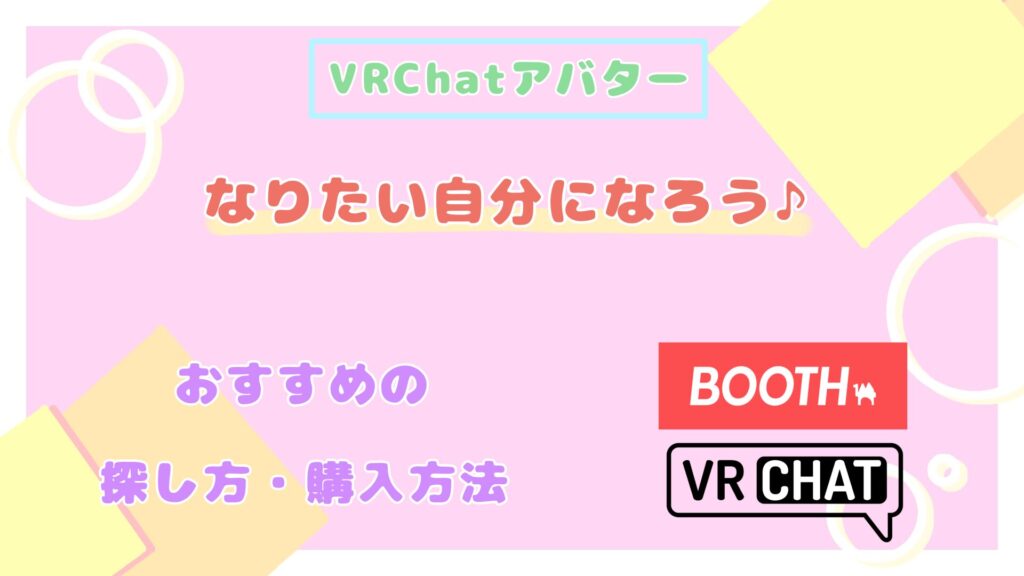
こんにちは!のと(@mattya_purin25)です!
UnityとVCCのインストールが終わったら、次はお気に入りのアバターを探しましょう!
VRChatでは様々なアバターになることができますが、たくさんのアバターの中から自分の好きなアバターを見つけることは難しいですよね?
そこでこの記事では
・おすすめのアバターの探し方
・アバターの購入方法
の2つについて解説をします!
目次
おすすめのアバターの探し方
アバターを探す方法は主に2つあります!
①VRChat内でアバターが展示されているワールドに行く
②Booth等のアバター販売サイトで探す
それぞれの方法について説明してきます。
①VRChat内でアバターが展示されているワールドに行く
VRChatにはBoothなどで販売されているアバターが展示されているワールドがいくつかあります!
VRで行くことで近くでアバターを見たり、サンプルアバターの試着をしながらお気に入りアバターを探すことができます。
ここでは色々な作者さんのアバターが展示されているワールドと、作者さんが個人でアバターを展示しているワールドをいくつか紹介します!
Avatar Museum
色々な作者さんのアバターが展示されているワールドです。
定期的に新しいワールドが作成されるため、最近発売されたアバターが多く展示されています!
多くのアバターが試着できるので、きっとお気に入りアバターを見つけることができるはず!
多くのアバターが展示されている関係上、ワールドとしては重めなので注意してください。


Avatar Museum 9 by おおかみちゃん - a virtual reality world on VRChat
MOCHIYAMA KINGYO Avatar World
VRChatと言えば!「なまめひなた」の作者である「もち山金魚」さんのアバターが試着できるワールドなっています。
「まめひなた」以外ににも「うささき」や「こぐまのルウ」など複数のアバターが展示されています!


MOCHIYAMA KINGYO Avatar World by かめやま - a virtual reality world on VRChat
mio3io Avatar World
「森羅」や「水瀬」など少し大人びたアバターが多い「mio3io」さんのアバターが試着できるワールドです。
ワールドの奥にはカフェスペースがある為、好きなアバターを試着した状態でゆったりすることもできます!


mio3io Avatar World by mio3io - a virtual reality world on VRChat
ひゅうがなつみかんAvatarWorld
「リーファ」や「碼希-まき-」などやわらかい雰囲気のアバターが多い「ひゅうがなつみかん」さんのアバターが展示されているワールドです。
ワールドもおしゃれな雰囲気なので、観光目的で訪れるのもありです!

ひゅうがなつみかんAvatarWorld by ひゅうがなつ - a virtual reality world on VRChat
②Booth等のアバター販売サイトで探す
「もっと簡単に調べたい!」や「人気のアバターを使いたい!」という人は、Boothなどのアバターを販売しているサイトで探すことをおすすめします!
Boothでは人気順に並び替えたり、金額などでフィルターをかけることもできる為、自分の希望通りのアバターを見つけやすいと思います。
人気なアバターは対応している着せ替え衣装も多いため、色んな衣装を着せたい!という方は人気アバターを選ぶのも選択肢の一つです!
下記のリンクにBoothの人気アバターのページを載せておくので、よければご活用ください!
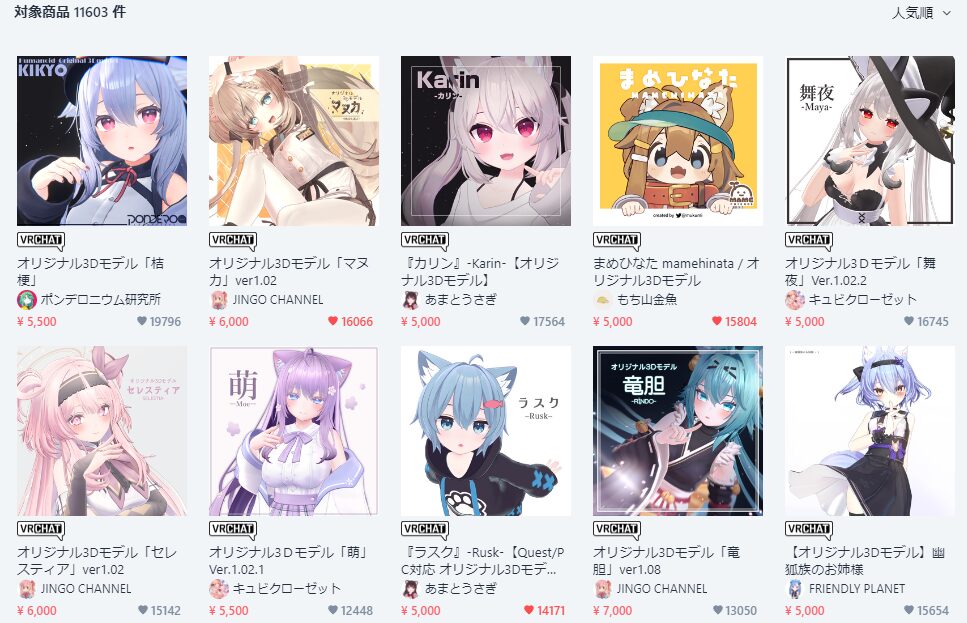
BOOTH(ブース)とは、pixivと連携した、創作物の総合マーケットです。無料で簡単にショップを作成でき、商品の保管・発送代行サービスも提供しています!
アバターの購入方法
気に入ったアバターが見つかったら、実際に購入してみましょう!
アバターを販売しているサイトはいくつかありますが、おすすめは多くの人が利用している「Booth」です!
Boothにはアバターだけでなく、衣装や小物などたくさんのものが販売されているため、眺めているだけでもとても楽しいですよ~
下記に示すシアンちゃんのように、アバターによってはPC版とQuest(Mobile)版が別々に販売されている場合があります。
Quest版はQuestなどのVR機器単体でも問題なく表示できるように、PC版よりも服の動きや見た目が簡素化されたモデルとなっている場合が多いです。
ご自分の用途に合わせて購入するアバターの種類を選択してください。
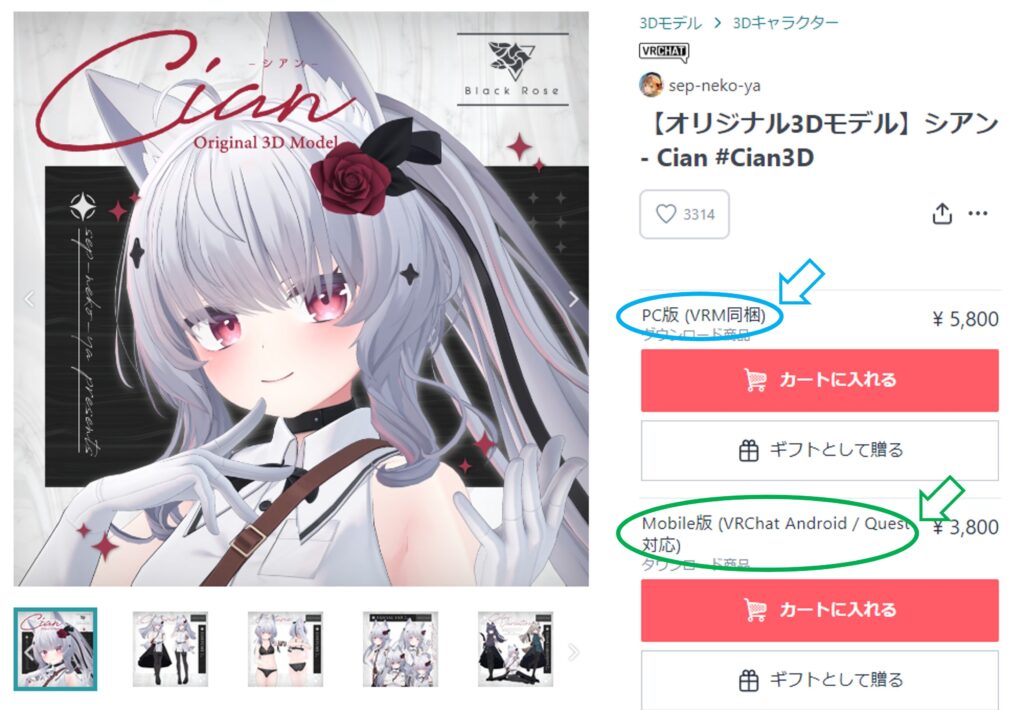
それでは購入の手順を説明します!
まず、こちらのリンクからBoothにアクセスし、購入したいアバターのページを開きます。
今回はmio3ioさんの「森羅」ちゃんを購入してみます!
ページを開くと、購入に関して「カートに入れる」と「ギフトとして贈る」の2つの選択肢があります。
ギフトで送る際は購入後にギフト用のURLが表示されるので、それをプレゼントしたい相手に送るだけで完了です!
今回は自分用なので「カートに入れる」を選択します。
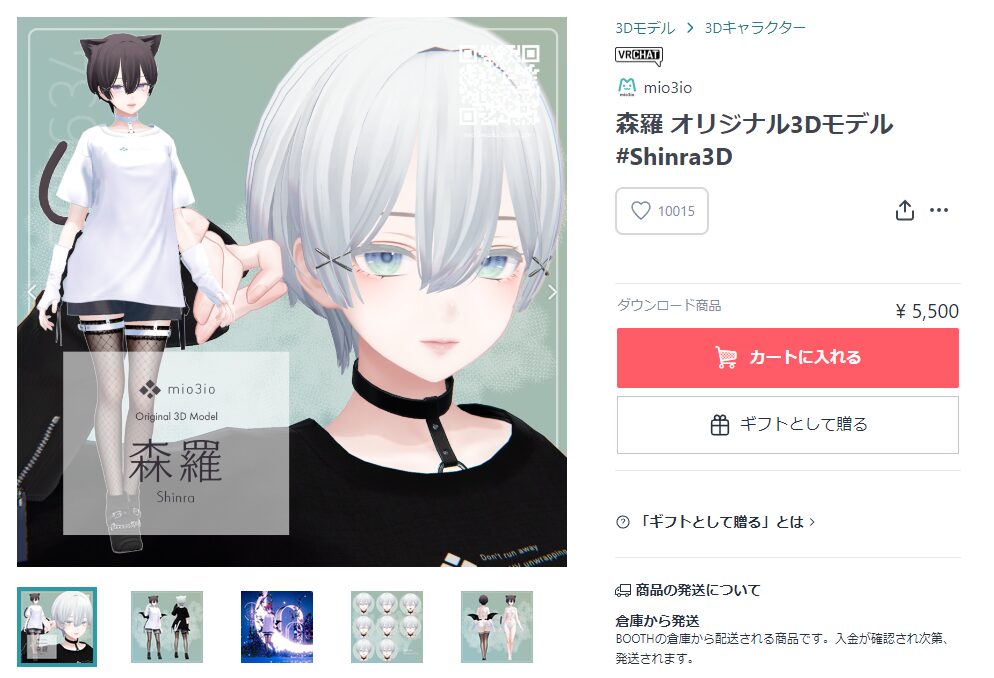
するとカートに入れた商品が表示されます。
間違っていなければ「このショップのレジに進む」を選択します。
また、もっとお布施をしたい!という方は「金額を上乗せして応援」を選び金額を入力することで応援もできます!
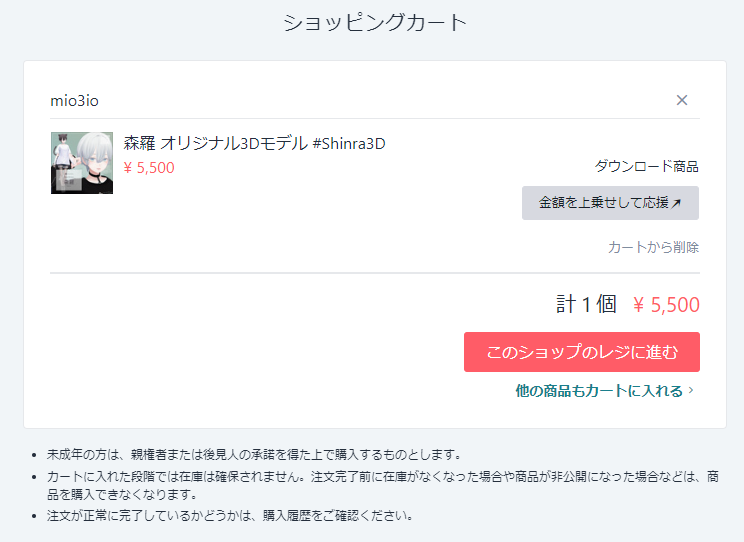
このタイミングで、まだログインをしていない、もしくはアカウントが無い場合はPixivアカウントを求められます。
その場合はログインやアカウントの作成を行いましょう。
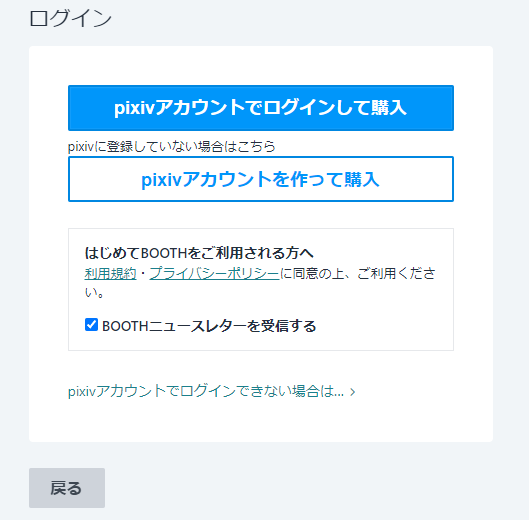
ログインが完了すると、支払い方法の選択画面が表示されます。
自分の希望する支払い方法を選択してください。
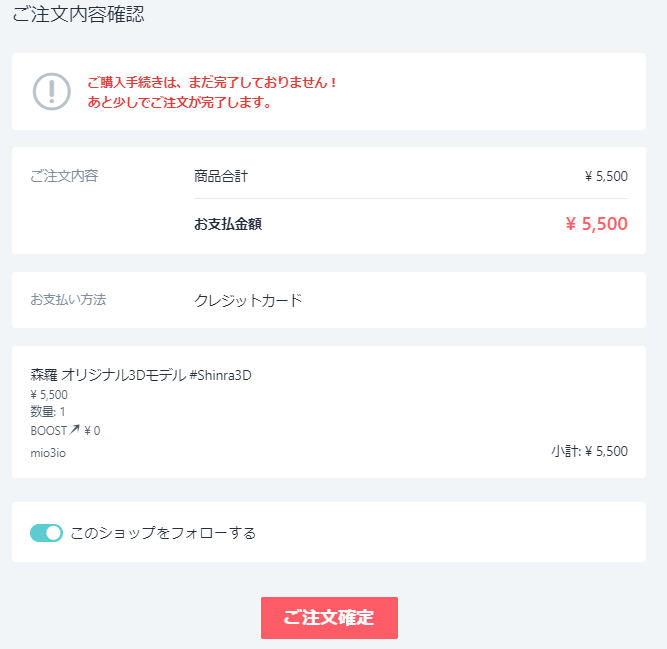
支払い方法を選択すると最後に確認画面が表示されます。
間違いが無ければ「ご注文確定」を選択してください!
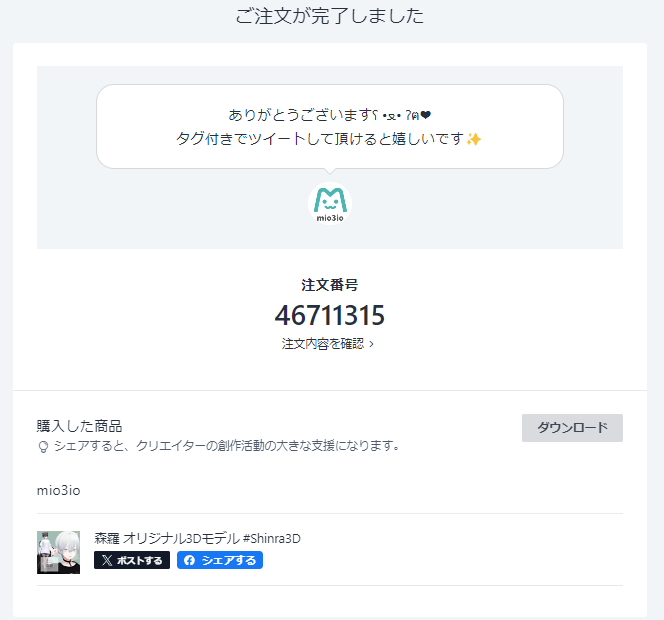
購入した商品は画面右上の自分のアカウントを選択すると「購入履歴」の項目が表示されるため、ここから確認ができます!
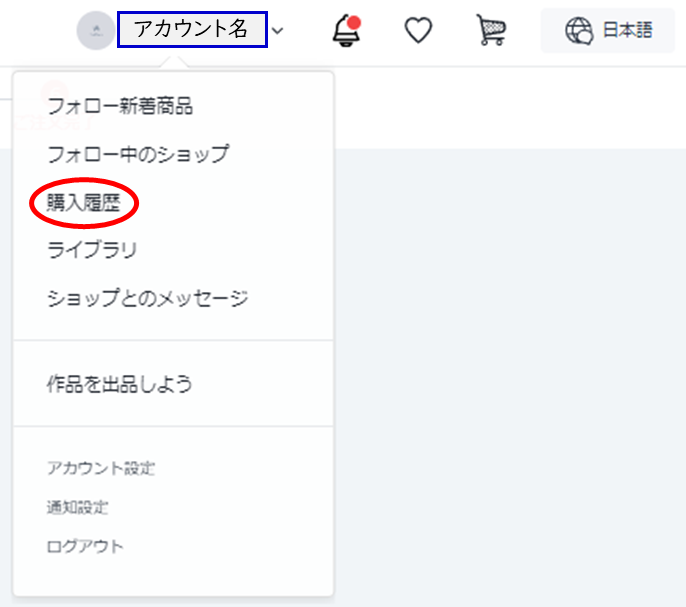
アバターの購入方法については以上になります!
関連記事 合わせて読みたい